A todo el mundo puede haberle ocurrido alguna vez que una vez llegados al destino y preparar el portátil para conectarnos por remoto al ordenador del despacho para ultimar algún detalle, de repente caemos en la cuenta de que hemos olvidado algo; no hemos activado la conexión remota y Windows 7, por defecto, no la tiene activada. Entonces, surge la pregunta: ¿Se puede activar el escritorio remoto en Windows 7 desde la distancia?
La respuesta es afirmativa. Sí, podemos hacerlo, pero siempre bajo las siguientes 3 premisas:
- Debes estar en un mismo entorno de dominio.
- El usuario que se utilice debe tener privilegios de administrador.
- El firewall de la máquina remota debe estar desactivado.
Este último punto no es del todo importante pues, aunque estuviese activado, existe un conjunto de herramientas de administración desarrolladas por Marck Russinovich que se utilizan para administrar remotamente mediante la consola de Windows.
Te recomendamos:
Activar escritorio remoto Windows 7
Existen varias utilidades pero nos vamos a ceñir a la que se necesitará si lo que se precisa además es desactivar el firewall de nuestro ordenador remoto y, esta utilidad, es PsExec. Además, todo el conjunto son unas utilidades extraordinarias, ya que no se necesitará disponer de ningún software adicional instalado en la máquina remota.
Para poder administrar un ordenador en remoto, además de disponer del usuario y el mismo entorno de dominio, necesitaremos tener habilitado, en la máquina donde queramos ejecutar el cmd, el recurso IPC$ y ADMIN$ e iniciados los servicios NetLogon y Server. Si no es así, y el firewall está activo, sencillamente la conexión no se podrá realizar.
Si se cumplen todas las condiciones, deberemos descargar PsExec y, una vez inicializado el cmd en el ordenador desde donde se desea establecer la conexión, en la carpeta donde se haya realizado la descarga, deberemos ejecutar la línea de comandos “Psexec \\ip_remota –U usuario cmd.exe” y, automáticamente, se obtendrá una consola del ordenador remoto en la misma ventana del cmd para ejecutar cualquier comando en el ordenador remoto.
Pasos a realizar
- Paso Previo(*): Desactivar el Firewall.
Con el cmd de la máquina remota abierto, deberemos ejecutar la siguiente línea de comando.
netsh advfirewall set currentprofile state off
Si adicionalmente se requiere algo de protección y sólo se necesita que el Firewall esté abierto para el escritorio remoto mientras que para todo lo demás esté activo, se deberá de ejecutar también la siguiente línea de comando:
netsh advfirewall firewall set rule group=”remote desktop” new enable=Yes
(*) Se denomina paso previo ya que si el firewall de la máquina remota está desabilitado, este paso no será necesario llevarlo a cabo.
- Paso 1: Poner en marcha el Servicio de Registro Remoto.
Desde el panel de control > Herramientas administrativas > Servicios, seleccionar la opción Conectarse a otro equipo…
Introducir el nombre del ordenador remoto y conectar.
A continuación, buscar el servicio “RegistroRemoto” y habilitarlo.
- Paso 2: Cambiar el registro para habilitar escritorio remoto.
Ejecutar regedit e ir a Archivo > Registro de red. Introducir el nombre de la máquina y conectar.
Localizar la clave “HKEY_LOCAL_MACHINE > System > CurrentControlSet > Control > Terminal Server” y cambiar el valor de “fDenyTSConnections” a 0.
- Paso 3: Iniciar Servicios de Escritorio Remoto en la máquina remota.
Volver al paso 1, buscar el servicio “Servicios de Escritorio Remoto” y habilitarlo.
- Paso 4: Conectarse.
En este momento, debemos ser capaces de conectar ya con el escritorio remoto. Recordar que sólo con privilegios de administrador es posible realizar todo lo descrito. Si se ha realizado todo de manera correcta y, sin embargo, no se realiza la conexión, seguramente habrá que revisar las reglas del firewall para tener la completa seguridad de que nada está siendo bloqueado.
Antes de finalizar, un último consejo: Cuando se termine la conexión, sería conveniente volver a desactivar el servicio de escritorio remoto del ordenador huésped y activar de nuevo el firewall. Todo sea por la seguridad.
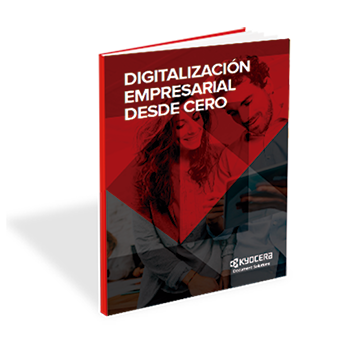
También te puede interesar
Digitalización empresarial desde cero




